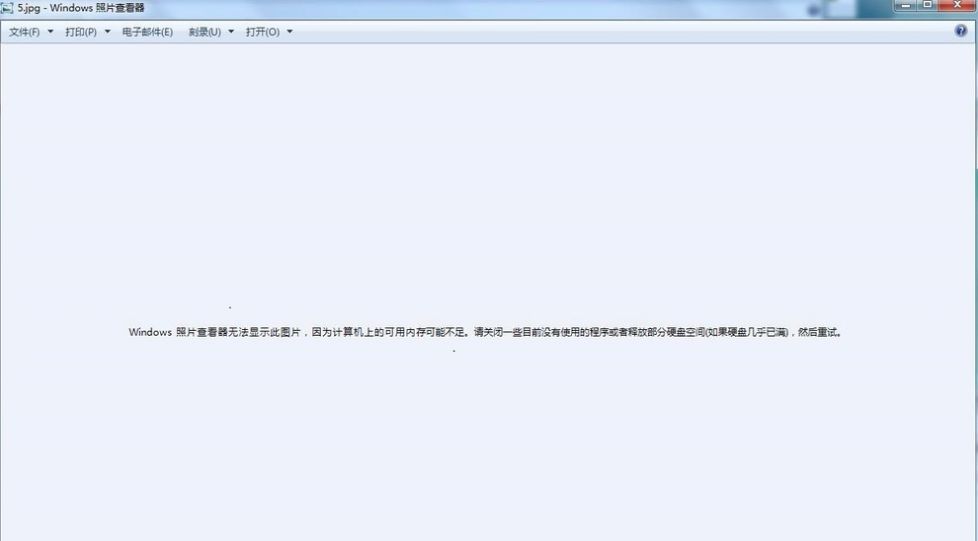
- 首先,打开计算机系统属性,然后在系统属性中找到高级系统设置。
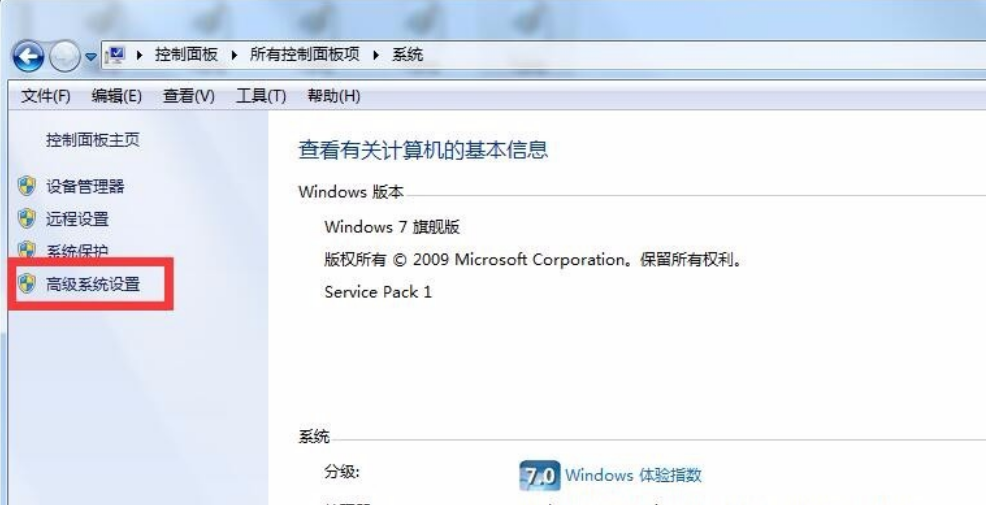
二、打开高级设置后,单击“高级”,然后找到环境变量,然后单击环境变量
三、然后搜索用户变量,在用户变量中找到TMP,然后双击TMP以查看新的弹出框。
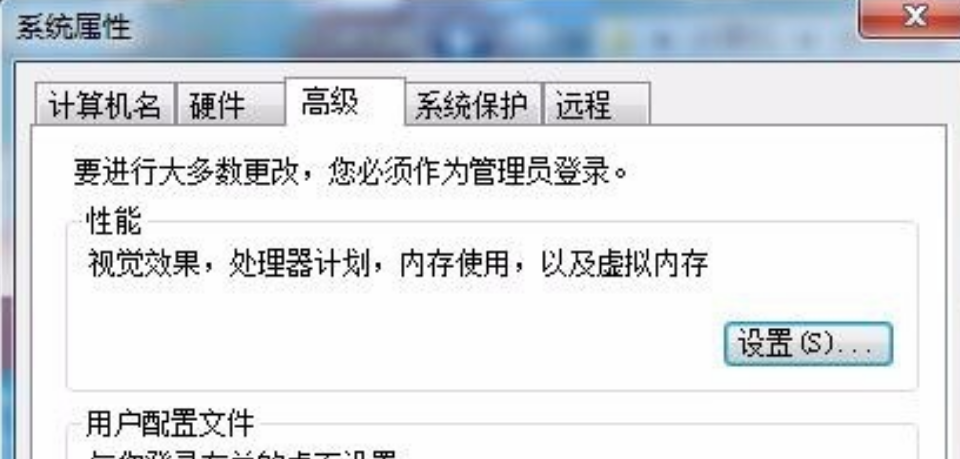
四、在新的弹出框中输入系统的路径。在这里我写了D TMP磁盘目录,然后单击“确定”。
五、然后打开原始照片,找出可以正常使用的照片。
六、除此之外,另一个原因是这不是正常的照片文件
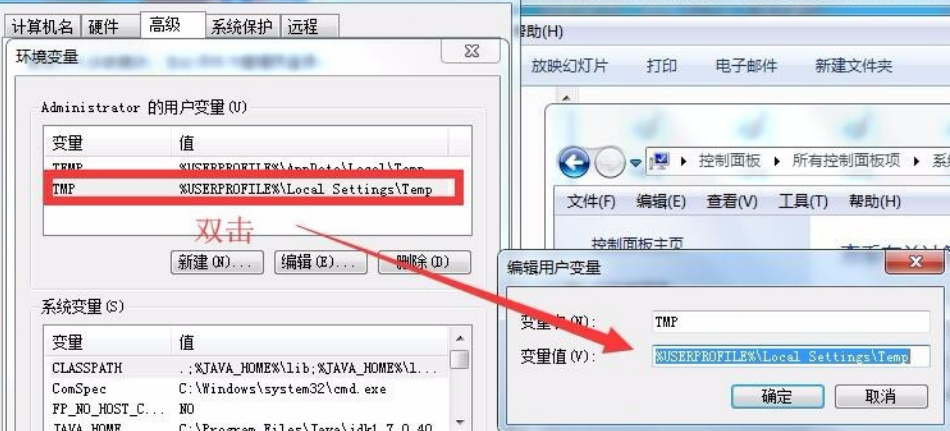
七、查看器无法打开。可能是文件类型错误,不是图像格式。首先,请确保使用工具-文件夹选项
方法二
一、单击“查看”文件夹选项。如果没有文件夹选项,请参见:
二、如图所示,如果为图像格式,可以使用图像视图查看JGP BMP GIF等图像格式
三、如果使用其他非图像格式,则无法通过图像查看器查看,必须再次更改打开方法。
四、另外,如果图像文件太大,例如图像查看器无法打开分辨率超过3m的图像(例如BMP文件),则可以通过绘图来查看
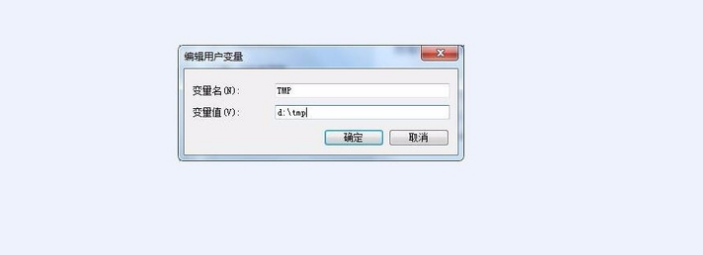
五、如果图像是打开的,则这是图像的内容。请特别提醒我,如果图像是大尺寸格式(例如BMP),则可以将其另存为JPG或裁剪。您也可以在图像视图中看到它
六、一般来说,对于大的BMP图像格式,图像查看器容易出现上述错误;如果无法打开图形,或者其他查看器无法打开,通常,如果图像有问题,则存在一些处理它的方法
七、当然,如果经常发生此问题,建议下载并安装第三方图像查看器以查看它,例如,如果要查看精美的图像,ACDSee Isee喜欢查看它,依此类推
八、如果只是图片,那没关系...您可以单击资源管理器的幻灯片或缩略图以正常显示,但图像查看器看不到,这通常是变量问题环境的
九、您可以打开我的计算机-高级系统设置-环境变量
十、如图所示,将TMP设置更改为默认的%use %%本地温度设置
十一、如果不是,则可以将其更改为C:TMP或D:TMP等。






